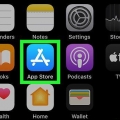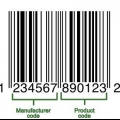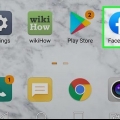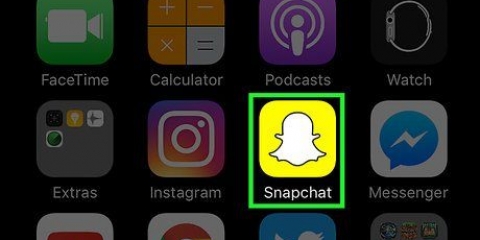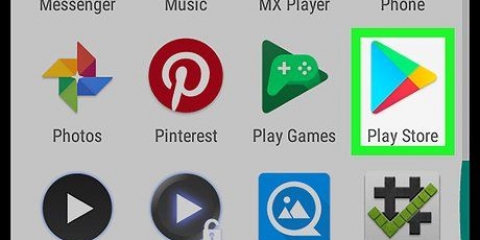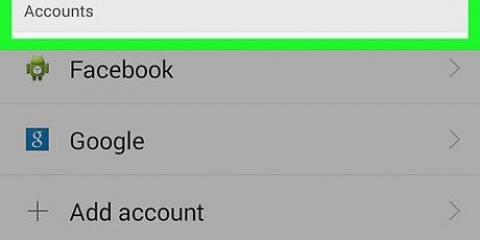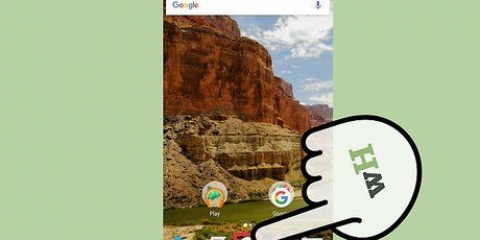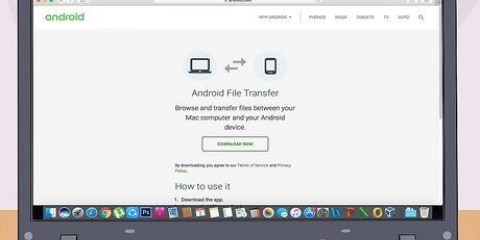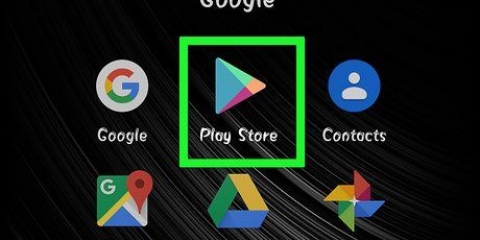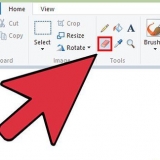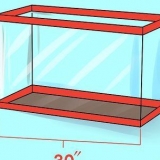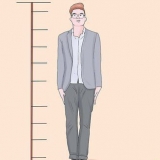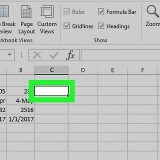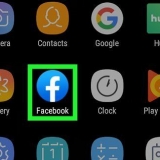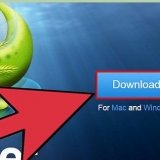Por ejemplo, si el código escaneado es para la dirección de un sitio web, puede presionar el botón Abrir para abrir el sitio web en su navegador. También puede presionar el botón compartir para enviarlo a alguien. Si escanea un contacto, podrá agregarlo o compartirlo en la lista de contactos. Si ha escaneado un producto, a veces podrá buscar el producto o en Internet. Buscar producto buscará tiendas que vendan este producto. Si ha escaneado un evento del calendario, puede agregarlo a su calendario.
Escanee códigos de barras con un escáner de código de barras de teléfono android
Contenido
Tu dispositivo Android puede escanear cualquier código de barras o código QR gracias a una aplicación gratuita de Play Store. Una vez que haya instalado la aplicación de escaneo de códigos de barras, la cámara del dispositivo se puede usar como escáner. Después de eso, puede realizar diferentes acciones según el contenido del código de barras.
Pasos
Parte 1 de 3: Instalación del escáner de código de barras

1. Abra Play Store en su dispositivo. Puedes encontrar Play Store en tu lista de aplicaciones. El ícono se parece a una bolsa de compras con el logotipo de Google Play.

2. Haga clic en la barra de búsqueda. Puede encontrar esto en la parte superior de la pantalla de Play Store.

3. escribe escáner de código de barras.

4. Haga clic en QR & Escáner de código de barras de Gamma Play. Hay muchos otros escáneres disponibles que también puede probar. Todos funcionan de manera similar.

5. Haga clic en Instalar.

6. Haga clic en Aceptar.

7. Haga clic en Abrir. Este botón aparecerá después de descargar e instalar la aplicación.
Parte 2 de 3: escanear un código de barras

1. Apunta tu cámara a un código de barras.

2. Asegúrese de que el código de barras esté bien iluminado. El escáner tendrá dificultades para leer el código de barras si está demasiado oscuro.

3. Asegúrese de que el código QR completo esté visible en el visor. Asegúrese de que todo el código del cuadrado quepa en el cuadrado de su pantalla.

4. Haga que los códigos de barras tradicionales aparezcan en su visor. Al escanear un código de barras tradicional, el visor debe estar perpendicular a las líneas del código de barras.

5. Ajuste la distancia entre la cámara y el código de barras. Esto puede ayudar a enfocar cuando el código de barras no está claro.

6. Mantenga el dispositivo firme mientras se escanea el código de barras. Cuando el escaneo sea exitoso, el dispositivo vibrará y escuchará un pitido.
Parte 3 de 3: tomar medidas

1. Ver la información del código de barras. Después de escanear un código verás el tipo de información que contiene. Esto puede variar desde texto hasta las URL de los sitios web. El contenido se mostrará en la parte superior de la pantalla.

2. Haga clic en un botón de acción para realizar una acción. Las acciones disponibles dependerán del tipo de código que escaneó.

3. Solucionar problemas de códigos que no funcionan. Los códigos QR pueden contener todo tipo de enlaces y contenidos diferentes. Los códigos de barras tradicionales contienen solo un número. Este número se puede asociar con un producto si es popular. Si el código de barras se desarrolló para una tienda o negocio local específico, por lo general solo contendrá números sin sentido.
Consejos
Los códigos de barras tradicionales generalmente solo contienen información básica que las tiendas usan para buscar detalles en su propia base de datos. Esto significa que no podrá escanear un producto en una tienda y ver cuál será el precio en esa tienda. Tampoco podrá solicitar otra información detallada. En el mejor de los casos, podrá vincular el número de producto al producto gracias a una búsqueda en Internet.
Advertencias
- Tenga cuidado al seguir enlaces de códigos QR. Es posible que alguien haya puesto una pegatina con un enlace peligroso encima de un código inofensivo.
Artículos sobre el tema. "Escanee códigos de barras con un escáner de código de barras de teléfono android"
Оцените, пожалуйста статью
Similar
Popular